
打开VMware Workstation
然后我们在VMware Workstation的首页,点击【打开虚拟机】,代表打开一个现有的虚拟机
这时选择要打开的虚拟机文件,后缀名是.vmx

接着添加虚拟机后,在左方,就可以看到添加的虚拟机了

再选中添加的虚拟机,点击右侧工具栏中的【开启此虚拟机】

对于警告,选择已复制,继续
对于虚拟设备警告,选择否后继续
对于其他提示信息,根据自己环境不同,可能略有不同


最后就能在vmware workstation中看到开机状态下的虚拟机了

上面就是小编为大家讲解的VMware Workstation添加并打开虚拟机的详细步骤,一起来学习学习吧。相信是可以帮助到一些新用户的。
最新文章
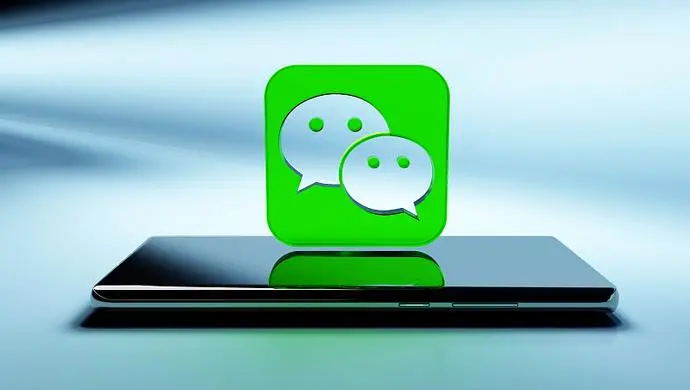
微信是每一部手机里都会有的一款app,人们可以通过微信来和好友联系,而它还有一个功能,就是给你推荐手机通讯录的好友,那微信怎么关

美团外卖是个非常有名的外卖软件,许多上班族都是通过它来解决自己的午餐的,但是,你可能不知道美团外卖可不只有点外卖的功能,你还可

QQ音乐是一款非常有名的音乐软件,许多人都会用这款软件听音乐,相信许多音乐爱好者们都喜欢,那么,你知道QQ音乐音乐包在哪里找吗?具

闪耀暖暖是暖暖系列中的一个非常火的游戏,很多女孩子都很喜欢它,而女孩子们在玩游戏的时候都会搜索攻略,那你知道闪耀暖暖小楼听雨到

淘宝相信大家都不陌生,不经常网购的人也知道淘宝,毕竟它可是电商软件的巨头,那么,如果你要在淘宝开店的话应该怎么做呢?具体步骤如

淘宝是一款非常火的电商购物软件,可以说在电商购物软件,它是最火的之一,而经常在这里购买东西的时候都会开启免密支付,那么,如果你

支付宝是一款非常火的软件,人们可以通过这款软件和其他用户相互转账,还可以给好友发红包,其中就有口令红包,那你知道支付宝口令红包

快手是非常火的短视频软件之一,是许多人展示自己才华的平台,可以分享自己的生活,可以展示自己的技能和才华,当我们的作品有问题的时

淘宝是电商软件中的头头,是最早的一批网上购物软件之一,现如今仍然有很多人在使用淘宝买东西,还可以在自己买过的东西下面留下评价,

taptap是一款可以玩游戏,可以分享自己觉得好玩的游戏的平台,大家可以在这里找到好玩的游戏玩,那你知道taptap怎么删除游戏吗?具体步